
电脑品牌:戴尔
系统版本:win10
电脑安全模式进不去怎么办?相信很多朋友在玩电脑的时候都遇到过这个问题,不同的系统版本进入安全模式的方法也是不一样的,今天主要为大家介绍的是win10系统进入安全模式的方法。

1、点击“开始”,找到“设置”
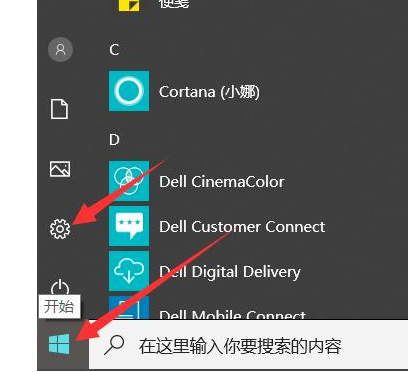
2、点击“更新和安全”
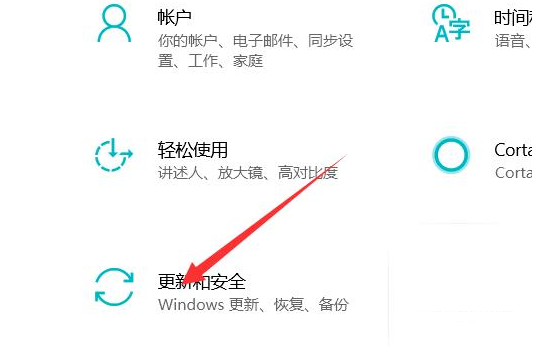
3、点击左侧的“恢复”选择“立即重新启动”
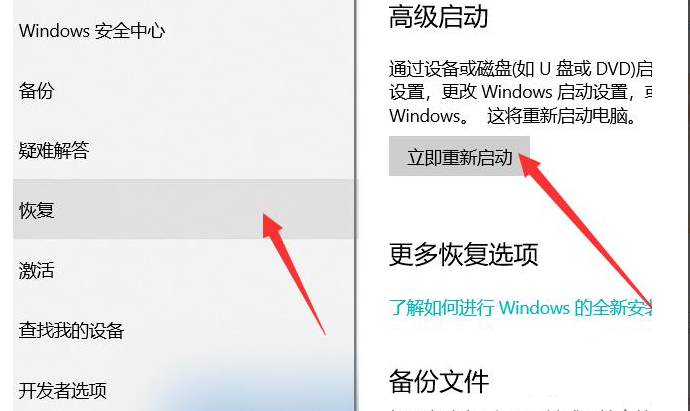
4、进入安全操作后点击“疑难解答”
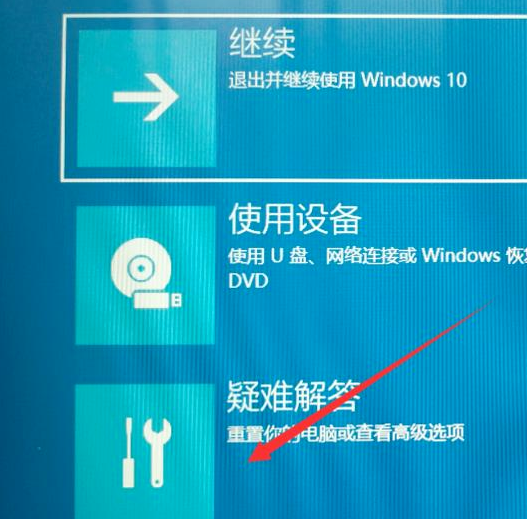
5、选择“高就选项”
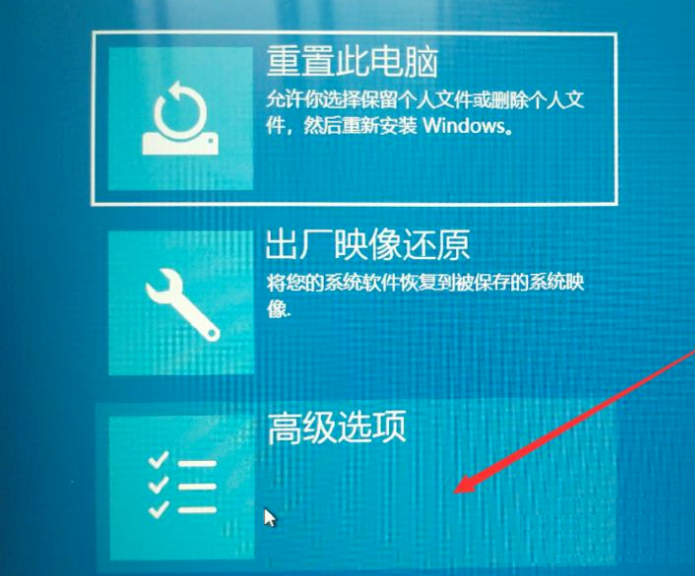
6、点击“启动修复”
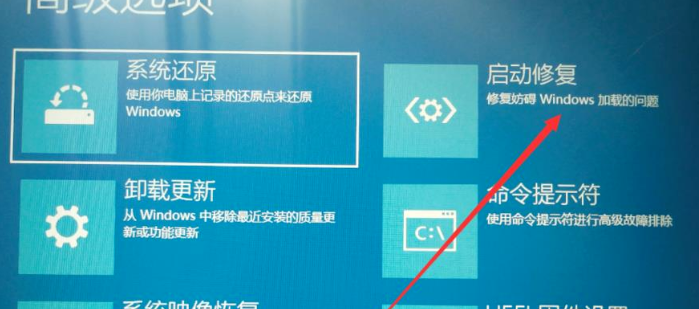
7、点击“重启”按钮,进入启动设置界面后,有9个不同的选项,我们进入安全模式,按一下键盘上的4或F4,这样win10就会自动进入安全模式了。






